Carte SD en mode RAW? Solutions simples pour la récupérer
- Accueil
- Astuces
- Récupération de données
- Carte SD en mode RAW? Solutions simples pour la récupérer
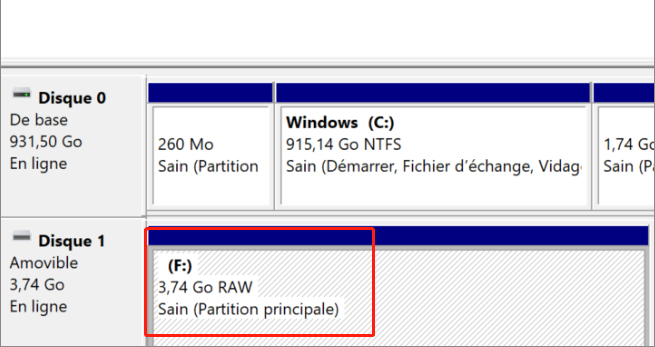
| Raison | Description |
|---|---|
🔌 Panne de courant | Une coupure de courant soudaine peut sérieusement endommager vos données. Si votre appareil s'éteint pendant la lecture ou l'écriture sur la carte, cela peut compromettre les mises à jour de la table d'allocation des fichiers, conduisant à une corruption qui rend la carte RAW. |
🦠 Infection par malware | Les virus ou malwares peuvent corrompre les fichiers, bien qu'il soit rare qu'ils ciblent directement le système de fichiers. Quand cela arrive, la carte devient RAW et votre ordinateur ne peut plus la lire. |
👴 Vieillissement de la carte SD | Avec le temps, les cartes SD s'usent d'une utilisation constante. La dégradation physique peut nuire au système de fichiers, rendant les données difficiles à atteindre. Ces cartes ont un nombre fini de cycles d'écriture — atteignez cette limite, et des problèmes comme un état RAW peuvent apparaître. |
⚠️ Mauvais formatage | Formater avec un système de fichiers incompatible pour votre appareil peut causer ce problème. Disons que vous utilisez NTFS sur une carte destinée aux appareils FAT32 ; elle s'affichera comme RAW. Même les cartes neuves peuvent arriver ainsi à cause de défauts de fabrication ou d'aucun système de fichiers du tout. |

Récupérer les données sur tout type de carte SD Supporter la carte SD originelle, SDHC et SDXC
Récupérer tout type de fichier Retrouver les images, les vidéos, les audios, les fichiers compressés, etc.
Simple à utiliser Les débutants peuvent récupérer les fichiers tout seul.
Prendre en charge de divers appareils Récupérer depuis la carte SD, la clé USB, le PC, le Macbook, etc
Fonctionner sous Les systèmes Windows et Mac
Types de carte SD La carte SD originelle, SDHC et SDXC
Formats de fichiers Photos, vidéos, audio, etc
Utilisation simple Récupérer en un clic
TéléchargerTéléchargerTéléchargerDéjà 113654 personnes l'ont téléchargé !
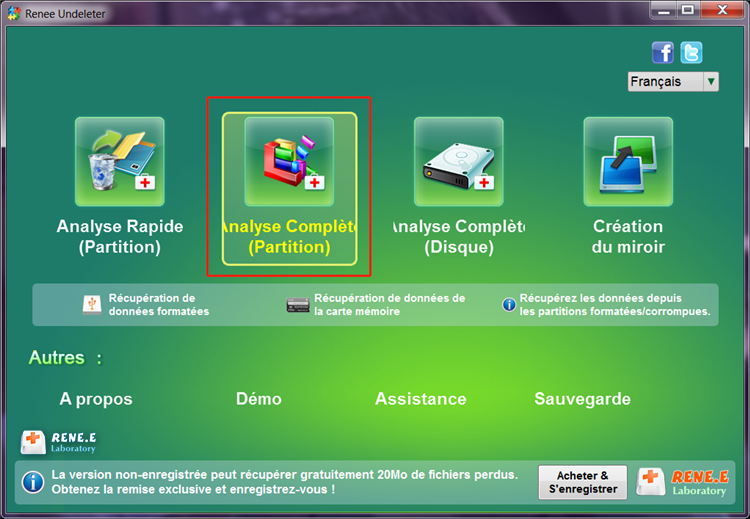
- Analyse Rapide (Partition): Idéal pour récupérer les fichiers perdus à cause d’une suppression accidentelle ou du vidage de la corbeille.
- Analyse Complète (Partition): Parfait pour les cartes SD RAW ou les partitions inaccessibles, car il scanne plus profondément pour récupérer les fichiers des lecteurs corrompus ou formatés.
- Analyse Complète (Disque): Analyse l’ensemble du disque pour les informations de partition perdues et effectue un scan complet.
- Création du miroir: Crée une image de sauvegarde de l’état actuel de la carte SD pour protéger les données pendant la récupération.


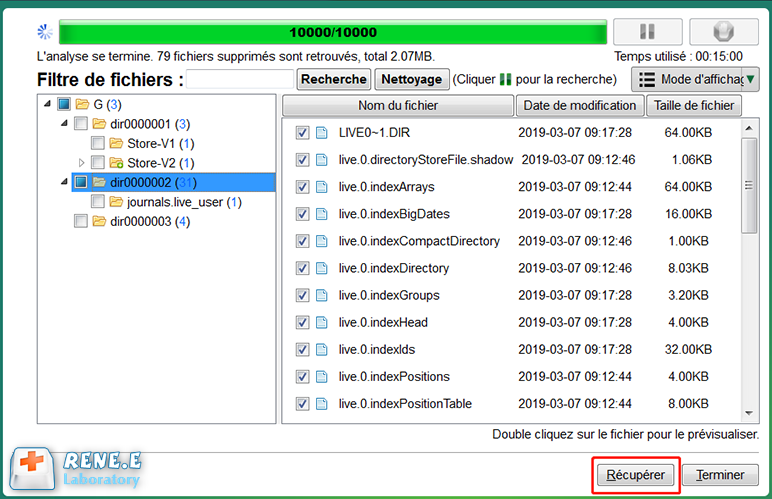
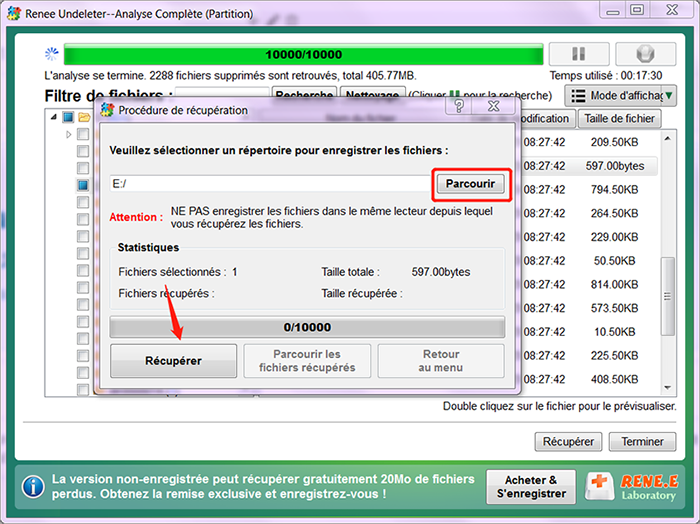
Voici comment procéder et tirer le meilleur parti de CHKDSK pour une récupération de données potentielle :
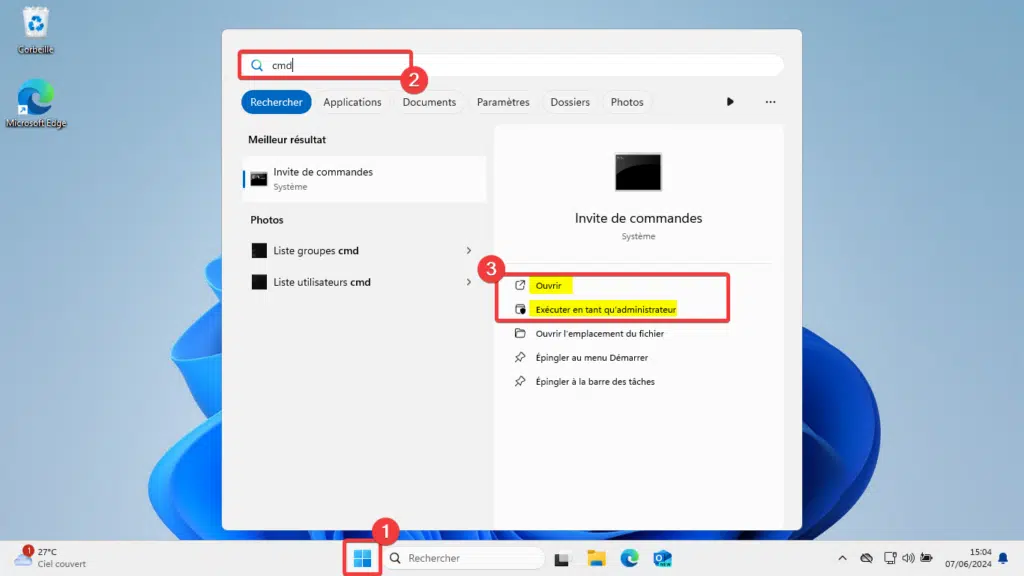
chkdsk X: /f /r

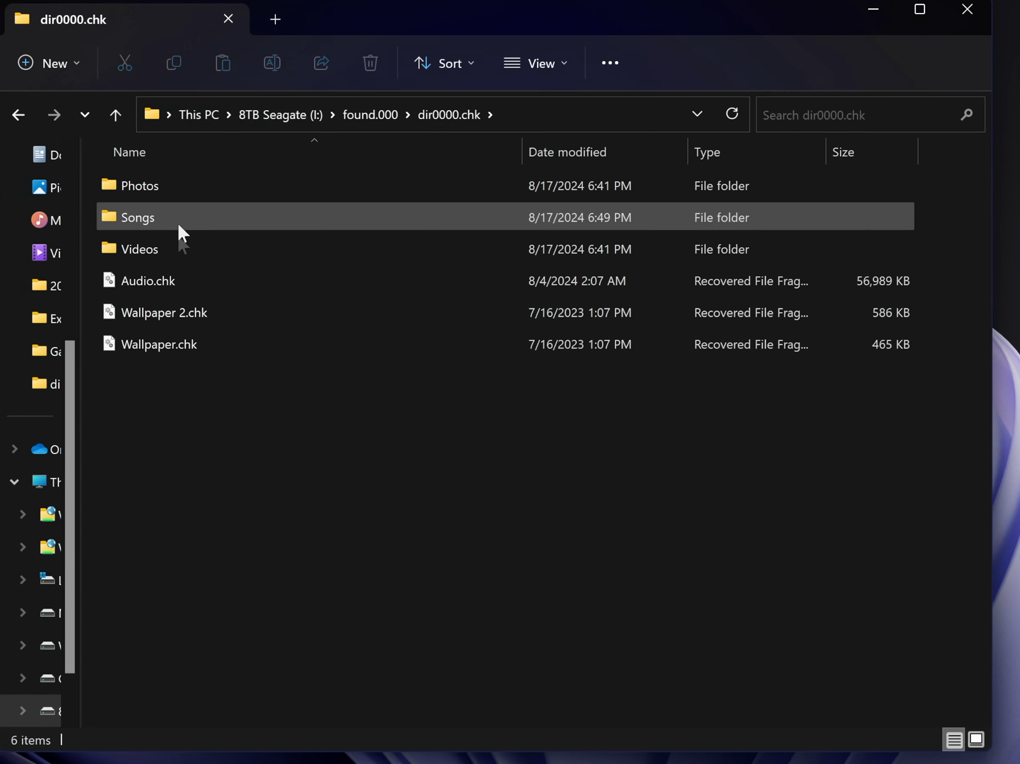
Pour convertir les fichiers.CHK en fichiers normaux

Récupérer les données sur tout type de carte SD Supporter la carte SD originelle, SDHC et SDXC
Récupérer tout type de fichier Retrouver les images, les vidéos, les audios, les fichiers compressés, etc.
Simple à utiliser Les débutants peuvent récupérer les fichiers tout seul.
Prendre en charge de divers appareils Récupérer depuis la carte SD, la clé USB, le PC, le Macbook, etc
Fonctionner sous Les systèmes Windows et Mac
Types de carte SD La carte SD originelle, SDHC et SDXC
Formats de fichiers Photos, vidéos, audio, etc
Utilisation simple Récupérer en un clic
TéléchargerTéléchargerTéléchargerDéjà 113654 personnes l'ont téléchargé !Estimation de la durée de vie de la carte SD (Basée sur l'utilisation photo)
- Capacité maximale de photos = Nombre total estimé de photos que la carte peut gérer avant de s’user
- Total de photos prises = Moyenne mensuelle × nombre de mois d’utilisation
Exemple
- Votre carte SD est classée pour environ 100 000 écritures de photos (typique pour la flash grand public)
- Vous prenez 1 000 photos par mois
- Vous avez utilisé la carte pendant 24 mois
- Total de photos prises = 1 000 × 24 = 24 000
- Durée de vie restante = 100 × (100 000 – 24 000) ÷ 100 000 = 76 %
- Il s’agit d’une estimation approximative — l’endurance réelle dépend de la taille des fichiers, de l’amplification d’écriture et de la qualité de la carte.
- Si vous filmez des vidéos ou des fichiers RAW, ajustez la formule en fonction du total de données écrites (en Go ou To).
- Les cartes de qualité industrielle peuvent offrir des métriques plus précises comme TBW ou les cycles d’effacement.

Récupérer les données sur tout type de carte SD Supporter la carte SD originelle, SDHC et SDXC
Récupérer tout type de fichier Retrouver les images, les vidéos, les audios, les fichiers compressés, etc.
Simple à utiliser Les débutants peuvent récupérer les fichiers tout seul.
Prendre en charge de divers appareils Récupérer depuis la carte SD, la clé USB, le PC, le Macbook, etc
Fonctionner sous Les systèmes Windows et Mac
Types de carte SD La carte SD originelle, SDHC et SDXC
Formats de fichiers Photos, vidéos, audio, etc
Utilisation simple Récupérer en un clic
TéléchargerTéléchargerTéléchargerDéjà 113654 personnes l'ont téléchargé !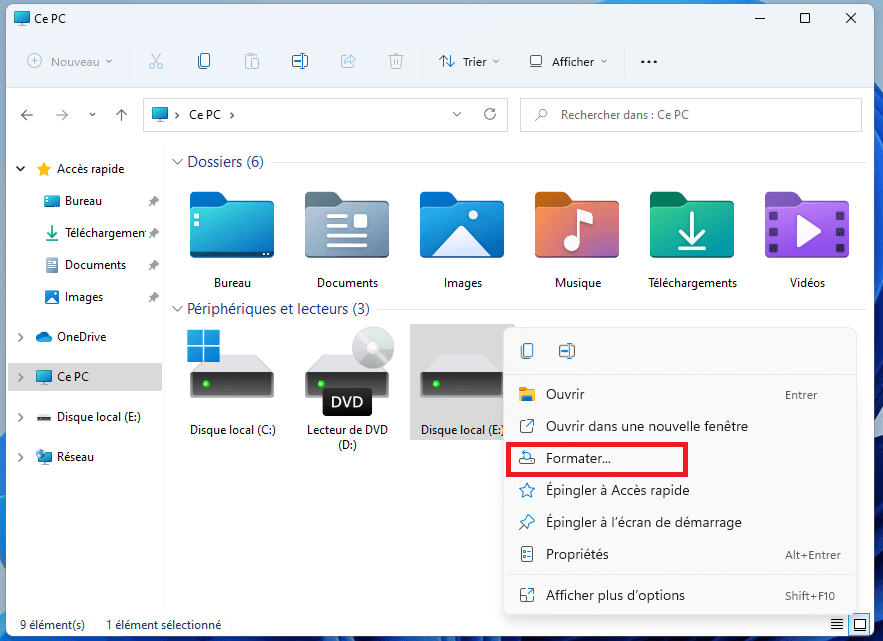
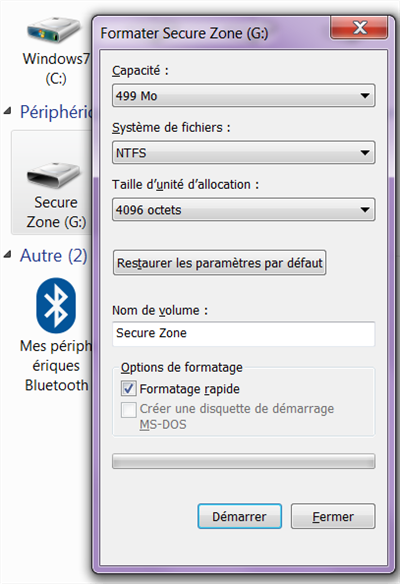

Comment puis-je changer ma carte SD de RAW à un système utilisable pour récupérer carte SD RAW ?
Que faire si la carte SD RAW ne se formate pas depuis l'Explorateur de fichiers pour récupérer carte SD RAW ?
- Ouvrez l’Invite de commandes en tant qu’Administrateur
- Tapez
diskpartet appuyez sur Entrée - Tapez
list diskpour identifier votre carte SD (⚠️ vérifiez deux fois pour éviter de sélectionner le mauvais lecteur) - Tapez
select disk X(remplacez X par le numéro de votre carte SD) - Tapez
format fs=FAT32et appuyez sur Entrée
Si le formatage échoue toujours, la carte peut être physiquement endommagée ou gravement corrompue. Dans ce cas, il est plus sûr de consulter des services de récupération de données professionnels plutôt que de risquer une perte de données permanente.
Puis-je récupérer des données d'une carte SD RAW sans utiliser de logiciel ?
Est-il possible de réparer une carte SD RAW en utilisant uniquement les commandes de l'Invite de commandes ?
Que dois-je faire si ma carte SD est physiquement endommagée et s'affiche comme RAW ?
Comment puis-je empêcher ma carte SD de devenir RAW à l'avenir ?
carte SD

Récupérer les données sur tout type de carte SD Supporter la carte SD originelle, SDHC et SDXC
Récupérer tout type de fichier Retrouver les images, les vidéos, les audios, les fichiers compressés, etc.
Simple à utiliser Les débutants peuvent récupérer les fichiers tout seul.
Prendre en charge de divers appareils Récupérer depuis la carte SD, la clé USB, le PC, le Macbook, etc
Fonctionner sous Les systèmes Windows et Mac
Types de carte SD La carte SD originelle, SDHC et SDXC
Formats de fichiers Photos, vidéos, audio, etc
Utilisation simple Récupérer en un clic
TéléchargerTéléchargerTéléchargerDéjà 113654 personnes l'ont téléchargé !Articles concernés :
Comment récupérer les données dans la carte SD RAW ?
18-01-2022
Louis LE GALL : Lorsque nous rencontrons la situation que la carte SD ne peut être ouverte correctement et les fichiers dedans...
Carte SD formatée: comment récupérer facilement vos fichiers perdus ?
19-08-2025
Valentin DURAND : Apprenez à récupérer facilement une carte SD formatée et à restaurer vos fichiers supprimés sur PC. Suivez nos...
Photos perdues sur votre Fujifilm? Voici comment les récupérer facilement
31-07-2025
Valentin DURAND : Récupérez facilement vos photos perdues sur votre appareil photo Fujifilm grâce à notre guide simple et efficace. Découvrez...
Photos Effacées sur Appareil Sony? Voici Comment les Récupérer Rapidement
22-07-2025
Mathilde LEROUX : Vous n'avez pas affronté les intempéries et les séances photo nocturnes pour rien. Ce guide vous aide à...






Commentaires des utilisateurs
Laisser un commentaire